EPLANP课程笔记大全保管学会
EPLAN_P8_中文入门手册.学习总结
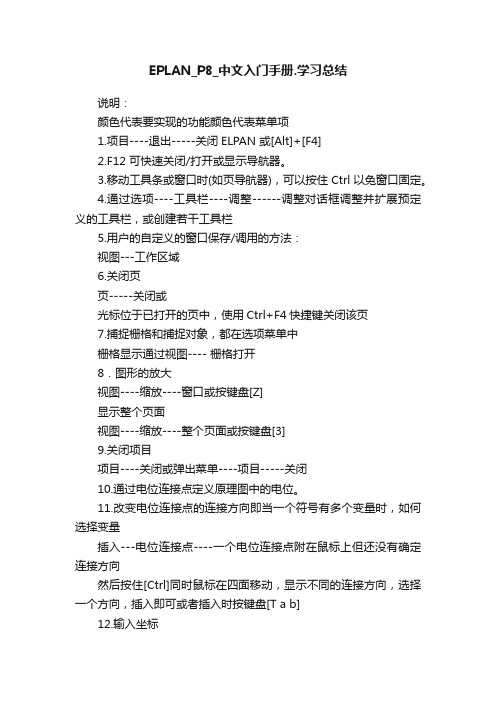
EPLAN_P8_中文入门手册.学习总结说明:颜色代表要实现的功能颜色代表菜单项1.项目----退出-----关闭ELPAN 或[Alt]+[F4]2.F12 可快速关闭/打开或显示导航器。
3.移动工具条或窗口时(如页导航器),可以按住Ctrl以免窗口固定。
4.通过选项----工具栏----调整------调整对话框调整并扩展预定义的工具栏,或创建若干工具栏5.用户的自定义的窗口保存/调用的方法:视图---工作区域6.关闭页页-----关闭或光标位于已打开的页中,使用Ctrl+F4快捷键关闭该页7.捕捉栅格和捕捉对象,都在选项菜单中栅格显示通过视图---- 栅格打开8.图形的放大视图----缩放----窗口或按键盘[Z]显示整个页面视图----缩放----整个页面或按键盘[3]9.关闭项目项目----关闭或弹出菜单----项目-----关闭10.通过电位连接点定义原理图中的电位。
11.改变电位连接点的连接方向即当一个符号有多个变量时,如何选择变量插入---电位连接点----一个电位连接点附在鼠标上但还没有确定连接方向然后按住[Ctrl]同时鼠标在四面移动,显示不同的连接方向,选择一个方向,插入即可或者插入时按键盘[T a b]12.输入坐标选项------输入坐标或按键盘[P]13.图形元素为不包括原理图重要信息的直线,圆,长方形等。
14.图形元素插入后,可通过双击图形元素弹出属性对话框,改变其属性。
自动连接线不能。
15.插入符号。
插入----符号也可以使用按键[Ins]([num lk])或工具条上的插入按钮16. ?符号可以通过键盘[Ctrl]和[Enter]键输入或选择弹出菜单中的换行菜单项17.中断点之间的关联参考由EPLAN自动生成。
18.[Shift]+[F4]快捷插入中断点(刚打开的文件第一个中断点手动插入)19.常用的符号按钮,常闭触点----------直接输入的符号名称----SOA常闭触点----------直接输入的符号名称----O常开触点----------直接输入的符号名称----S急停开关/紧急按钮,常闭触点,带旋钮式锁定按钮-----直接输入的符号名称----SONOT2 按钮,按压式常开触点----------直接输入的符号名称----SSD指示灯,常规----------直接输入的符号名称----H熔断器、单线、常规----------直接输入的符号名称----F1熔断器,三线,常规----------直接输入的符号名称----F3带有两个绕组和屏蔽的单相变压器----------直接输入的符号名称----T11整流器短连接,两相,两次2个连接----------直接输入的符号名称----G22断路器/马达过载保护开关带有开关机----------直接输入的符号名称----QL3_1接触器的常开触点-主回路触点----------直接输入的符号名称----SL接触器线圈----------直接输入的符号名称----K三相异步马达,单一转数----------直接输入的符号名称----M320.EPLAN通过线圈和触电使用相同的“显示设备标识”自动生成触点映像。
EPLAN电气设计学习交流全面版

第五章 自制符号库
当系统自带的符号不能满足我们的需要时,我们就需要对其进行修改或者制作 自己的符号库。但大多数情况下,系统自带符号已经可以满我们大部分的设计要求, 我们一般只需要对其做简单的修改就可以了。为了能够更好地对符号进行修改,我 们对自制符号库的流程做一个介绍。 第1步 :
通过菜单工具>主数据>符号库>新建,在打开的对话框中输入符号库名称,选择保 存位置,然后在弹出对话框中选择符号库类型,这里选基本符号库。
EPLAN Electronic P8:从1984年开始一直在研发,主要面向传统的电气设计和自 动化集成商的系统设计软件,是面向电气专业的设计和管理软件;
EPLAN Fluid:面向流体的专业设计软件; EPLAN PPE:面向过程控制和仪表控制设计的软件。 EPLAN Cabinet:面向机箱机柜等柜体的设计软件,即面向电气项目的柜体内部安 装布局过程的三维模拟设计
绘制图框: 以A3图幅(420*297)为例,我们利用绘图工具栏绘制好的的一个图框的外形,我们
的框中添加一些文字和属性信息,例如:行号、列号、图纸名称、页码等等。
列号
图纸描述
行号
文字信息
页码
图框边框绘制完成后,我们下一步要做的就是往图框的相关位置填入文字信息 或者属性信息,例如:设计、审核、批准、页码等信息。
EPLAN中电气符号有两种编 号方式:在线编号和离线号。
在线编号:在插入电气符号时自 动为符号名。
离线编号:在符号插入完成后, 对某些符号进重新编号
电气标识符编号方式设置: 选择菜单选项>设置,弹出设置窗口,依次展开项目>新项目>设备>编号(在线)
第4步 : 符号连线
EPLAN中在放置符号的过程中只要符号间的连线引脚对齐,它们之间是自 动进行连线的,无需人工添加连线。
EPLAN学习总结

EPLAN学习总结有很多电气工程师不清楚EPLAN中的"项目结构"为何意,亦不甚清楚"高层代号(=)"和"位置代号(+)"的含义与用途?当拿到别人的图纸都是"二CA+A1-F1"这样的标注时,很难或根本无法准确地理解图纸.新的电气设计标准"GB/T 5094.1-2002"(idt IEC 61346-1:1996)" 工业系统、装置与设备以及工业产品结构原则与参照代号第1部分"专门对项目结构进行了详细解释,在这个新标准中,用"功能面"和"位置面"来扩展了旧的标准中的"高层代号"和"位置代号"这两个术语.标准上说"为使系统的设计、制造、维修或运营高效率地进行,往往将系统及其信息分解成若干部分,每一部分又可进一步细分. 这种连续分解成的部分和这些部分的组合就称为结构",在EPLAN中,就是指"项目结构(Project Structure)".标准认为,研究一个系统主要从三个方面进行--功能面结构(这个系统是做什么用的,对应EPLAN中高层代号,高层代号一般用于进行功能上的区分) --位置面结构(这个系统位于何处,对应EPLAN中的位置代号,位置代号一般用于设置元件的安装位置) --产品面结构(这个系统是如何构成的,对应EPLAN中的设备标识,设备标识表明该元件属于哪一个类别,是保护器件还是信号器件或执行器件)标准对结构的描述很"精准",用词简洁而含义明确.不过对一般人来说,要理解每一句话也不是那么容易.这里举几个简单的例子,来帮助理解标准中的系统结构与EPLAN中的项目结构.要注意的是,在EPLAN中,刚开始进行项目规划时,就应该考虑好项目应该采用的项目结构.因为新建项目时所设定的结构在设计的过程中是不可以修改的;此外,项目结构对图纸的数量、表达方式都是有影响的.一个设计合理的项目,它的项目结构首先要设置恰当.为了便于理解,本文试着从图纸的数量这个角度来阐述项目结构(注意,图纸多少与项目结构并非绝对的关系,不是说100页图纸就一定要用某种项目结构,用项目结构只是为了管理方便,看图方便,找元器件方便). 为了更加形象,特别地将一个公司的组织架构和一个项目的项目结构进行图示对比,以加强印象. 项目结构的实际应用,要远比这里举的示例复杂,比如除了高层代号(=) 和位置代号(+) ,甚至还有功能分配(==) 和安放地点(++) 等结构.本文目的是抛砖引玉,引发大家的思考、探讨.情形一:项目结构使用顺序编号当一个公司仅有几名或几十名员工(相当于一个项目仅有几页或几十页原理图),由于人不多,分工不是很明确,所以公司可以设一个经理,其余的为员工1,2,3... 。
EPLAN软件课程期末总结

EPLAN软件课程期末总结本学期,我参加了EPLAN软件课程的学习。
通过这门课程的学习,我对EPLAN软件的基本原理、功能以及操作技巧有了更深入的了解和掌握。
在课程的学习过程中,我收获颇多,下面我将对课程进行总结。
首先,本课程的教学内容包括了EPLAN软件的基本知识、电气图纸的绘制方法以及EPLAN软件的高级功能。
在学习基本知识的过程中,我了解了EPLAN软件的工作原理,学会了如何创建项目、如何绘制电气图纸、如何添加设备符号等。
通过实践操作,我逐渐熟悉了EPLAN软件的界面布局和工作流程,掌握了常用的操作技巧。
其次,我学习了电气图纸的绘制方法。
在课程中,我学会了使用EPLAN软件绘制电气图纸的基本步骤,如创建新的项目、绘制线路、添加设备等。
同时,我还学习了绘制电气图纸时的一些注意事项,如线路的编号规则、设备符号的使用方法等。
通过课程的学习,我发现绘制电气图纸的过程中,关注细节是非常重要的,只有对每一条线路、每一个设备符号进行仔细的规划和设计,才能保证电气图纸的准确性和可读性。
此外,本课程还向我们介绍了EPLAN软件的高级功能。
在课程的学习过程中,我了解到EPLAN软件具有丰富的高级功能,如自动生成清单表、自动生成接线图等。
这些高级功能不仅能够提高工作效率,同时还能够减少错误的发生。
通过学习这些高级功能,我对EPLAN软件的应用范围和潜力有了更清晰的认识。
在课程的实践环节中,我通过完成一些实际的练习和项目,进一步巩固了所学知识。
这些实践项目要求我们根据给定的要求和图纸绘制相应的电气图纸。
通过实践操作,我对EPLAN软件的各项功能和操作技巧有了更深入的了解。
同时,也锻炼了我的思维能力和动手能力。
通过本学期的学习,我认识到EPLAN软件在电气工程方面的重要性和应用前景。
在现代电气工程中,EPLAN软件已经成为不可或缺的工具。
使用EPLAN软件可以提高工作效率,减少错误的发生,优化工程设计。
掌握EPLAN软件的操作技巧和应用方法,对于今后的工作和个人发展具有重要意义。
EPLAN基础实操入门干货版
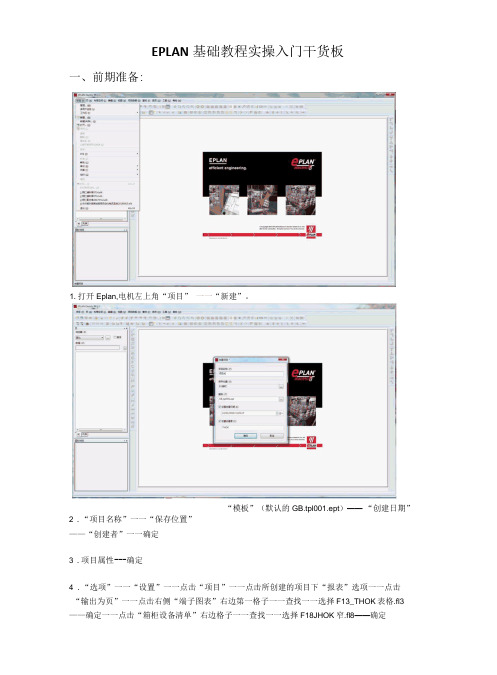
EPLAN基础教程实操入门干货板一、前期准备:1.打开Eplan,电机左上角“项目” 一一“新建”。
“模板”(默认的GB.tpl001.ept)——“创建日期”2 .“项目名称”一一“保存位置”——“创建者”一一确定3 .项目属性--- 确定4 .“选项”一一“设置”一一点击“项目”一一点击所创建的项目下“报表”选项一一点击“输出为页”一一点击右侧“端子图表”右边第一格子一一查找一一选择F13_THOK表格.fl3——确定一一点击“箱柜设备清单”右边格子一一查找一一选择F18JHOK窄.fl8——确定点击“箱柜设备清单”右边格子——查找——在“THOK”文件夹选择F18 THOK窄.fl8——确定milE8E区EEE6 .设置完报表后,点击“选项”-“设置”“管理” 一一“页” 一一选择右边默认图框点击右边方框进行查找一一在“huang”文件夹的图框中找到Thokl.fnl或THOK.fnl——“打开”——“确定”一一“确定”完成画图界面的设置。
7 .设置完画图界面以后,点击“管理” 一一 “符号库” 一一右边第三列“符号库” 一一点击空白项,将“lEJsymbol.sIk”添加进去 ---------- 打开 ---- 确定HivuMOkwH/i- i*i/u • ~ • • •-* ♦ * - 丁-~。
承。
।■ 9 ffW ・0 ・9 4HM ・ BK ❸・《。
Xfttf BOB Wtf. 9 n\» 一♦―-♦— - - - - -■ su»w”〃(•・Mnu ig/ur-hxFM 三l 工1L«,\ULLrL ULr二」二二U&&G.CIU5T<tt«HULM2KEwor: ••;々ra: grxxu: rhukLU iQ y 「0・&—r« 卬♦7«>w ahr ,三一LhEF二二二一二二一二一二二二、•;Q qq ♦ e* K B : s ・96,修 E > ■<• , 1贴"践夺百信界3/⑥G •■ + *、♦*■1-1* R 0・SBUBWHB ih*gon --T»HS<T»xggoe/MACiA7 *87014 »5r। q V • ” ” H ; © % * * * I M»H 恁二•1■; U 塞内乩*⑥期,*"i* ■ ■十;\・*** S £MQO:!!«■■》•• 运f Jm ②0"。
EPLAN培训第四天
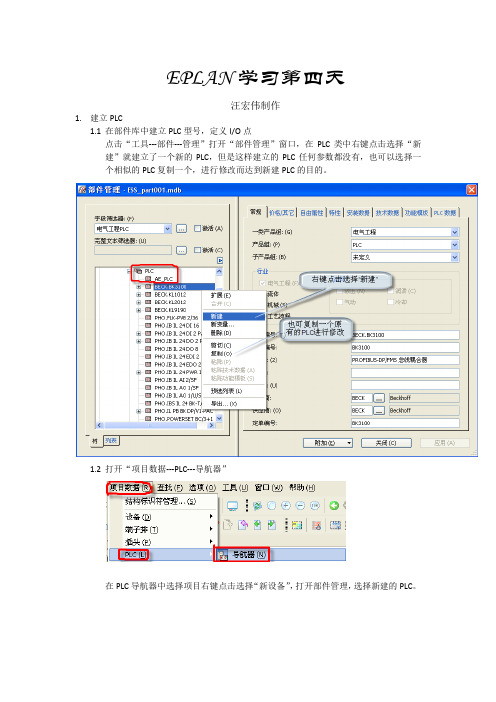
EPLAN学习第四天汪宏伟制作1.建立PLC1.1在部件库中建立PLC型号,定义I/O点点击“工具---部件---管理”打开“部件管理”窗口,在PLC类中右键点击选择“新建”就建立了一个新的PLC,但是这样建立的PLC任何参数都没有,也可以选择一个相似的PLC复制一个,进行修改而达到新建PLC的目的。
1.2打开“项目数据---PLC---导航器”在PLC导航器中选择项目右键点击选择“新设备”,打开部件管理,选择新建的PLC。
1.3在画面中插入PLC盒子。
在PLC导航器中选择PLC盒子拖入画面。
1.4插入I/O点。
在PLC导航器中选择I/O点拖入画面。
(插入多个I/O点,选择第一个+SHIFT+最后一个,拖住最后一个放入画面,就可一起放入画面。
)如果选择不同样式的I/O图形,拖入画面时,点击“Backspace”键,选择你需要的I/O图形。
1.5全选,创建窗口宏:PLC,显示类型:多线,变量:变量A。
1.6删除刚建的I/O点,把剩下的I/O点再拖入,再次建立窗口宏:PLC,显示类型:多线,变量:变量B。
1.7一个宏只能有一个主功能,全选第二个变量右键点击选择“属性”,把主功能勾掉。
1.8打开部件管理,把新建的PLC技术数据中宏选择你建的宏。
点击“工具---部件---管理”打开“部件管理”窗口,选择新建的PLC打开“技术数据”页,宏选择新建的宏。
1.9把PLC I/O点地址编址,选中要编址的PLC I/O点,点击“项目数据---PLC---编址”。
打开“重新确定PLC-连接点地址”窗口编址前PLC点:编址后:2.创建总览宏2.1创建一个页,页类型:总览(交互式)2.2方法一:在PLC导航器中选中项目右键点击选择“新设备”,选择建立的PLC,在总览页中插入PLC盒子和I/O点。
如下图方法二:在总览页中copy 已建的多线宏(变量A和变量B),删除一个PLC盒子,把I/O点全部放入一个盒子中,全选右键点击选择“属性”,把“符号数据---显示类型”改为总览。
(完整版)EPLAN_P8课程笔记大全,保管学会,推荐文档
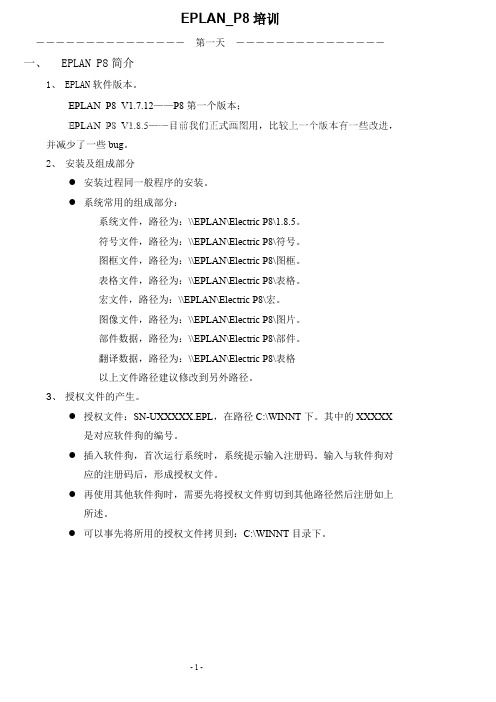
EPLAN_P8培训―――――――――――――――第一天―――――――――――――――一、EPLAN P8简介1、EPLAN软件版本。
EPLAN P8 V1.7.12——P8第一个版本;EPLAN P8 V1.8.5——目前我们正式画图用,比较上一个版本有一些改进,并减少了一些bug。
2、安装及组成部分●安装过程同一般程序的安装。
●系统常用的组成部分:系统文件,路径为:\\EPLAN\Electric P8\1.8.5。
符号文件,路径为:\\EPLAN\Electric P8\符号。
图框文件,路径为:\\EPLAN\Electric P8\图框。
表格文件,路径为:\\EPLAN\Electric P8\表格。
宏文件,路径为:\\EPLAN\Electric P8\宏。
图像文件,路径为:\\EPLAN\Electric P8\图片。
部件数据,路径为:\\EPLAN\Electric P8\部件。
翻译数据,路径为:\\EPLAN\Electric P8\表格以上文件路径建议修改到另外路径。
3、授权文件的产生。
●授权文件:SN-UXXXXX.EPL,在路径C:\WINNT 下。
其中的XXXXX是对应软件狗的编号。
●插入软件狗,首次运行系统时,系统提示输入注册码。
输入与软件狗对应的注册码后,形成授权文件。
●再使用其他软件狗时,需要先将授权文件剪切到其他路径然后注册如上所述。
●可以事先将所用的授权文件拷贝到:C:\WINNT 目录下。
4、首次运行注意事项。
●有的计算机(T43较多)插入软件狗后无法识别,红灯没有点亮。
需要安装驱动。
插入安装盘到光驱,在dos窗口下(运行cmd)进入路径:E:\LMAX\Driver\DONGLE\hldinst。
运行命令:HLDINST –install。
二、首次运行需要做的设置。
1、修改主数据存储路径:选项→设置→用户→管理→目录。
推荐:在D盘另建目录其中包含:表格、部件、翻译、符号、宏、图框几个文件夹。
EPLAN使用技巧总结
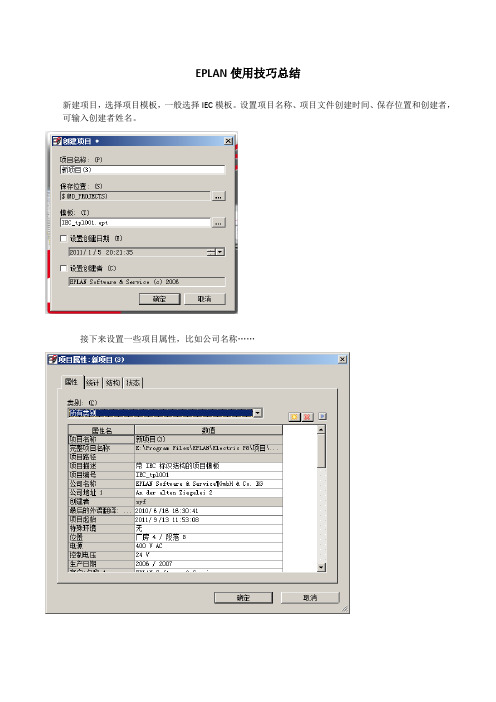
EPLAN使用技巧总结新建项目,选择项目模板,一般选择IEC模板。
设置项目名称、项目文件创建时间、保存位置和创建者,可输入创建者姓名。
接下来设置一些项目属性,比如公司名称……项目结构的设置需要认真考虑,因为项目结构决定了整套图纸的结构布局,对以后的页排序和中断点走向等都有影响。
下面我们简单分析一下结构设置:页结构:默认页结构是“高层代号和位置代号”,如下图示例,这种页结构是三层树状结构。
高层代号是第一层,位置代号是第二层,页名是底层。
优点是可以按照位置代号进行页归类,使编辑和查找指定位置代号的页比较简单。
其缺点也是显而易见的,页名的排序是按照位置代号来排,而且不同位置代号下的页各自独立,互不相干,可以出现相同的页名。
这种页结构比较适合用于模块化设计的项目,把设备拆分成若干功能部分来单独设计,自成体系。
但是对于我们目前的设计习惯来说是不太协调的,特别是打印的时候会使得页码排序很零乱。
因此不建议使用这种页结构来做项目设计。
在使用这种页结构进行打印时,要想按页码顺序打印,需要在页导航器中的列表内把要打印的页按页名进行排序,也可以用手动排序(如下图)。
下面我们介绍一下另外一种页结构“高层代号和描述的位置代号”。
如下图示例,这种页结构的特点比较符合我们一直以来习惯使用的页码排序结构。
只有两层结构:高层代号和页名。
虽然在树状目录里没有显示位置代号,但是每一页都是可以设置位置代号的(如下图所示)。
在使用“高层代号和描述的位置代号”页结构时,为了能够方便的查看每一页的位置代号等信息,请使用新修改的图框,图框中将包含高层代号和位置代号,便于阅读。
大家会发现给项目或页设置图框后原来图框中放置的图片没有了,其实是因为每个项目会建立自己的项目数据和文件夹,项目中使用到的内容都会存储在项目文件夹内。
当我们选择了一个新图框后,因为图框中的图片文件没有拷贝到项目中,所以看不到图片。
这时我们只需要把图片文件拷贝到项目文件夹中的“Images”文件夹中就OK了。
eplan-p8-高级教程第2部分
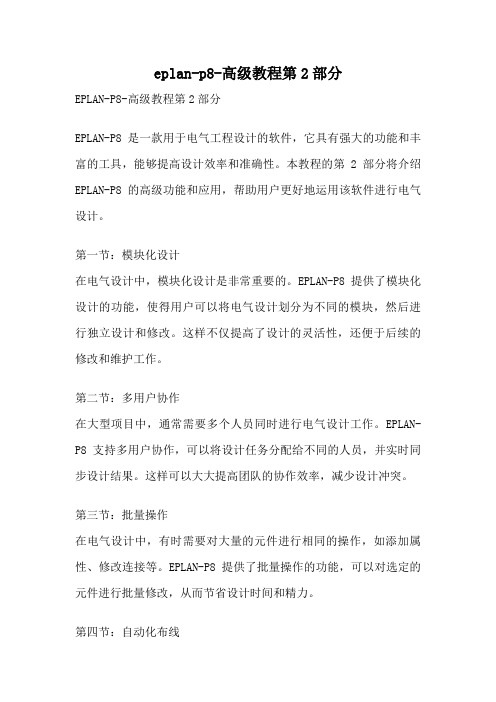
eplan-p8-高级教程第2部分EPLAN-P8-高级教程第2部分EPLAN-P8是一款用于电气工程设计的软件,它具有强大的功能和丰富的工具,能够提高设计效率和准确性。
本教程的第2部分将介绍EPLAN-P8的高级功能和应用,帮助用户更好地运用该软件进行电气设计。
第一节:模块化设计在电气设计中,模块化设计是非常重要的。
EPLAN-P8提供了模块化设计的功能,使得用户可以将电气设计划分为不同的模块,然后进行独立设计和修改。
这样不仅提高了设计的灵活性,还便于后续的修改和维护工作。
第二节:多用户协作在大型项目中,通常需要多个人员同时进行电气设计工作。
EPLAN-P8支持多用户协作,可以将设计任务分配给不同的人员,并实时同步设计结果。
这样可以大大提高团队的协作效率,减少设计冲突。
第三节:批量操作在电气设计中,有时需要对大量的元件进行相同的操作,如添加属性、修改连接等。
EPLAN-P8提供了批量操作的功能,可以对选定的元件进行批量修改,从而节省设计时间和精力。
第四节:自动化布线布线是电气设计中重要的一环,它关系到电气系统的可靠性和安全性。
EPLAN-P8提供了自动化布线的功能,可以根据设计要求自动生成电缆、导线、终端等的布线方案,并进行智能优化。
这样可以大大减少设计错误和手工操作,提高设计的准确性和效率。
第五节:报告生成在电气设计完成后,通常需要生成各种报告,如元件清单、布线图等。
EPLAN-P8提供了丰富的报告生成功能,可以根据用户的需求自动生成各种报告,并支持自定义格式和样式。
这样不仅减少了手工操作,还提高了报告的一致性和可读性。
第六节:数据管理在设计过程中,需要对设计数据进行管理和版本控制。
EPLAN-P8提供了强大的数据管理功能,可以跟踪和管理设计数据的变更,并支持版本控制和协同编辑。
这样可以保证设计数据的一致性和完整性,提高设计过程的可控性和可追溯性。
EPLAN-P8的高级功能和应用为电气工程设计提供了强大的支持。
EPLAN使用技巧总结
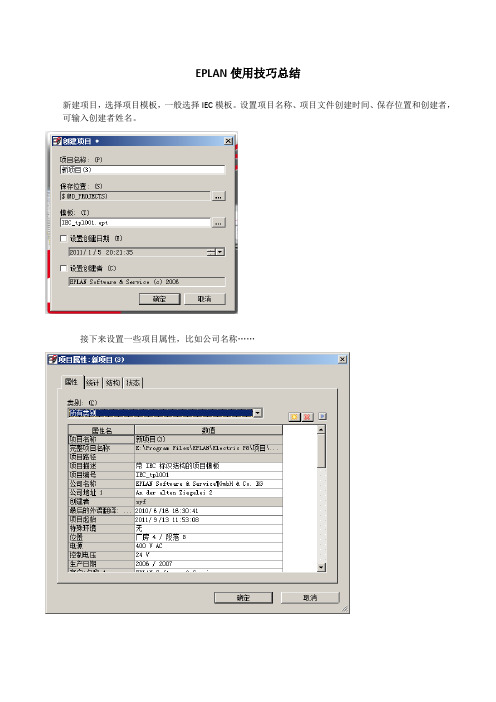
EPLAN使用技巧总结新建项目,选择项目模板,一般选择IEC模板。
设置项目名称、项目文件创建时间、保存位置和创建者,可输入创建者姓名。
接下来设置一些项目属性,比如公司名称……项目结构的设置需要认真考虑,因为项目结构决定了整套图纸的结构布局,对以后的页排序和中断点走向等都有影响。
下面我们简单分析一下结构设置:页结构:默认页结构是“高层代号和位置代号”,如下图示例,这种页结构是三层树状结构。
高层代号是第一层,位置代号是第二层,页名是底层。
优点是可以按照位置代号进行页归类,使编辑和查找指定位置代号的页比较简单。
其缺点也是显而易见的,页名的排序是按照位置代号来排,而且不同位置代号下的页各自独立,互不相干,可以出现相同的页名。
这种页结构比较适合用于模块化设计的项目,把设备拆分成若干功能部分来单独设计,自成体系。
但是对于我们目前的设计习惯来说是不太协调的,特别是打印的时候会使得页码排序很零乱。
因此不建议使用这种页结构来做项目设计。
在使用这种页结构进行打印时,要想按页码顺序打印,需要在页导航器中的列表内把要打印的页按页名进行排序,也可以用手动排序(如下图)。
下面我们介绍一下另外一种页结构“高层代号和描述的位置代号”。
如下图示例,这种页结构的特点比较符合我们一直以来习惯使用的页码排序结构。
只有两层结构:高层代号和页名。
虽然在树状目录里没有显示位置代号,但是每一页都是可以设置位置代号的(如下图所示)。
在使用“高层代号和描述的位置代号”页结构时,为了能够方便的查看每一页的位置代号等信息,请使用新修改的图框,图框中将包含高层代号和位置代号,便于阅读。
大家会发现给项目或页设置图框后原来图框中放置的图片没有了,其实是因为每个项目会建立自己的项目数据和文件夹,项目中使用到的内容都会存储在项目文件夹内。
当我们选择了一个新图框后,因为图框中的图片文件没有拷贝到项目中,所以看不到图片。
这时我们只需要把图片文件拷贝到项目文件夹中的“Images”文件夹中就OK了。
EPLAN 学习资料

EPLAN P8的学习资料怎样在EPLAN P8里创建自己想要的电气元件符号1、打开Eplan P8 ,新建一个名为“新项目”的项目,然后选择菜单“工具”—-“主数据”—–“符号库”—-“新建”,新建一个名为“NEW_symbol”的符号库,在符号库属性画面将基本符号库选为“NEW_symbol”。
2、选择菜单“工具”—-“主数据”—-“符号”—-“新建”,目标变量选择“变量A”,然后点击“确定”。
在符号属性画面,命名符号名,选择功能定义,连接点;由于本例是创建一个变压器符号,符号名定为“TC1”,功能定义选择“变压器有PE,可变”,连接点为“11”,点击“确定”。
3、创建新的变压器符号4、由于符号库里已经有变压器符号,可以在新建符号页面插入已有的变压器符号,5、对其进行修改。
在创建符号时,栅格尽量选择C,以免在后续的电气图绘制时插6、入该符号而不能自动连线。
7、在菜单“选项”—-“设置”——“项目”—-“新项目”—“管理”—-“符8、号库”右侧的符号库表格中增加“NEW_symbol”符号库,然后在菜单“项目”—–“关闭”,再次打开“新项目”,在这过程中会出现更新主数据的提示,选择“是”。
9、在菜单“插入”—–“符号”,可以看到刚才新建的变压器符号,选择该符号并插入到图纸中的适当位置,在其属性中填写连接代号。
页脚内容110、使用菜单“项目数据”—-“消息”—-“执行项目检查”对项目进行检查,通11、过“消息”—-“管理”获知检查结果。
至此,变压器符号创建完成。
*eplan p8新建问题*为什么用新建向导新建了一个工程后点击树结构试图中项目名称前的加号时,什么都没出现,没有出现一般教程中预计的两个页?谢谢!用向导建项目时,继续到结构时,你要设置“页”,点击“页”右边的方框,选择你要建的图纸结构,你想怎么设置结构就是在这里建的,可以一起学习290658983这个问题我遇到过,还是没有很好的解决方法,待进一步。
EPLAN学习记录
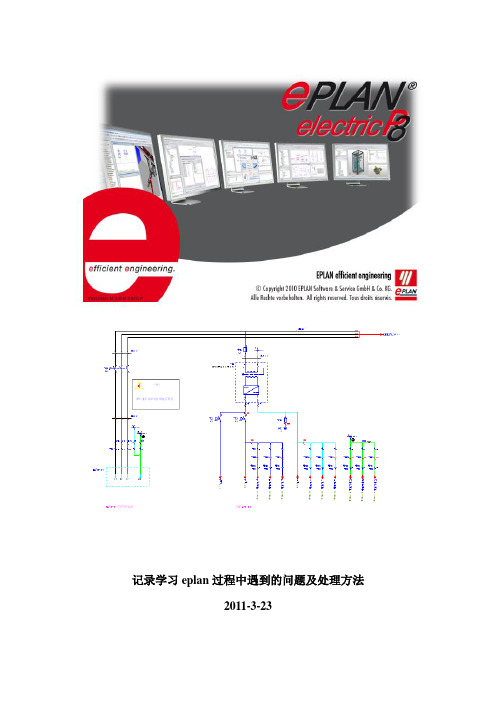
记录学习eplan过程中遇到的问题及处理方法2011-3-23目录1、设备与符号的含义 (1)2、标识字母 (1)3、端子的内部和外部 (1)4、关于表格的图框不能更改的问题 (1)5、给连接编号时的顺序 (2)6、刷新报表时页码不连续 (2)7、底板原件图例位置编号 (2)8、如何消除红叹号 (2)9、编辑端子排 (3)10、连接、网络、信号、电位各有什么不同 (3)11、部件汇总表的考虑范围 (3)12、相同的线号每页只显示一次 (4)13、如何在原理图中显示部件的参数 (4)14、属性和属性(全局)的区别 (5)15、如何在端子图中显示附件 (5)16、解决网络定义点不能编号 (5)17、如何修改部件库树结构配置 (6)18、如何在接触器符号旁边显示接触器的型号 (6)19、关于复制后弹出菜单没有粘贴的问题 (7)20、如何在插入PLC设备时选择不同的宏变量 (7)21、如何修改元件符号的功能文本。
(8)22、更新符号库时出现冲突 (8)23、新建的部件组没有功能模板 (8)24、如何把部件的属性定义成附件 (9)25、如何在导航器中定位所选的元件 (9)26、如何选择设备附件 (10)27、常用快捷键 (10)28、如何生成接线图 (10)29、插入连接符号时作为点,不包含目标确定。
(12)30、网络连接列表按接线顺序排序 (13)31、如何去掉熔断器端子的跳线? (13)32、调整部件时端子代号会变化 (14)33、网络上有多个网络定义点 (14)34、如何删除报表里的翻译? (14)35、修改线号 (14)1、设备与符号的含义在EPLAN中符号和设备是分开的,在图纸上显示时,有功能定义的符号才能称谓设备。
符号+功能=设备,可以是一个符号+一个功能,也可以是多个符号+多个功能。
EPLAN的图库使用了框架式结构,称为功能定义,其中定义了标识字母和连接数量等。
例如:接触器由线圈、主触点、辅助触点组成,线圈、主触点、辅助触点都有对应的功能定义。
EPLAN培训第四天

EPLAN培训第四天EPLAN学习第四天汪宏伟制作1.建立PLC1.1在部件库中建立PLC型号,定义I/O点点击“工具---部件---管理”打开“部件管理”窗口,在PLC类中右键点击选择“新建”就建立了一个新的PLC,但是这样建立的PLC 任何参数都没有,也可以选择一个相似的PLC复制一个,进行修改而达到新建PLC的目的。
1.2打开“项目数据---PLC---导航器”在PLC导航器中选择项目右键点击选择“新设备”,打开部件管理,选择新建的PLC。
1.3在画面中插入PLC盒子。
在PLC导航器中选择PLC盒子拖入画面。
1.4插入I/O点。
在PLC导航器中选择I/O点拖入画面。
(插入多个I/O点,选择第一个+SHIFT+最后一个,拖住最后一个放入画面,就可一起放入画面。
)如果选择不同样式的I/O图形,拖入画面时,点击“Backspace”键,选择你需要的I/O图形。
1.5全选,创建窗口宏:PLC,显示类型:多线,变量:变量A。
1.6删除刚建的I/O点,把剩下的I/O点再拖入,再次建立窗口宏:PLC,显示类型:多线,变量:变量B。
1.7一个宏只能有一个主功能,全选第二个变量右键点击选择“属性”,把主功能勾掉。
1.8打开部件管理,把新建的PLC技术数据中宏选择你建的宏。
点击“工具---部件---管理”打开“部件管理”窗口,选择新建的PLC打开“技术数据”页,宏选择新建的宏。
1.9把PLC I/O点地址编址,选中要编址的PLC I/O点,点击“项目数据---PLC---编址”。
打开“重新确定PLC-连接点地址”窗口编址前PLC点:编址后:2.创建总览宏2.1创建一个页,页类型:总览(交互式)2.2方法一:在PLC导航器中选中项目右键点击选择“新设备”,选择建立的PLC,在总览页中插入PLC盒子和I/O点。
如下图方法二:在总览页中copy 已建的多线宏(变量A和变量B),删除一个PLC盒子,把I/O点全部放入一个盒子中,全选右键点击选择“属性”,把“符号数据---显示类型”改为总览。
(整理)EPLANP8课程笔记大全.

EPLAN_P8培训―――――――――――――――第一天―――――――――――――――一、EPLAN P8简介1、EPLAN软件版本。
EPLAN P8 V1.7.12——P8第一个版本;EPLAN P8 V1.8.5——目前我们正式画图用,比较上一个版本有一些改进,并减少了一些bug。
2、安装及组成部分●安装过程同一般程序的安装。
●系统常用的组成部分:系统文件,路径为:\\EPLAN\Electric P8\1.8.5。
符号文件,路径为:\\EPLAN\Electric P8\符号。
图框文件,路径为:\\EPLAN\Electric P8\图框。
表格文件,路径为:\\EPLAN\Electric P8\表格。
宏文件,路径为:\\EPLAN\Electric P8\宏。
图像文件,路径为:\\EPLAN\Electric P8\图片。
部件数据,路径为:\\EPLAN\Electric P8\部件。
翻译数据,路径为:\\EPLAN\Electric P8\表格以上文件路径建议修改到另外路径。
3、授权文件的产生。
●授权文件:SN-UXXXXX.EPL,在路径C:\WINNT 下。
其中的XXXXX是对应软件狗的编号。
●插入软件狗,首次运行系统时,系统提示输入注册码。
输入与软件狗对应的注册码后,形成授权文件。
●再使用其他软件狗时,需要先将授权文件剪切到其他路径然后注册如上所述。
●可以事先将所用的授权文件拷贝到:C:\WINNT 目录下。
4、首次运行注意事项。
●有的计算机(T43较多)插入软件狗后无法识别,红灯没有点亮。
需要安装驱动。
插入安装盘到光驱,在dos窗口下(运行cmd)进入路径:E:\LMAX\Driver\DONGLE\hldinst。
运行命令:HLDINST –install。
二、首次运行需要做的设置。
1、修改主数据存储路径:选项→设置→用户→管理→目录。
推荐:在D盘另建目录其中包含:表格、部件、翻译、符号、宏、图框几个文件夹。
eplan最全培训笔记
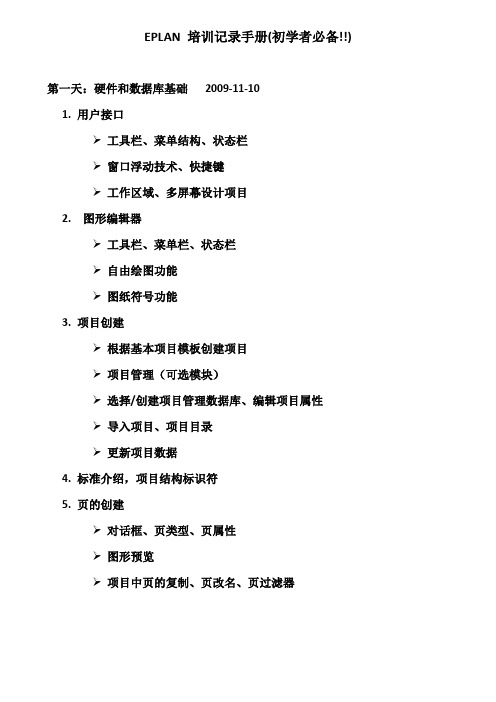
打开“项目属性”窗口,点击“ ”打开“属性选择”窗口,选择新建的用户定义的增补说明。
用户定义的增补说明使用详见2009-11-14日图框中的使用。
18.修改高层代号、位置代号
点击“项目数据---结构标识符管理”
19.页属性
选择一页右键点击“属性”,打开“页属性”窗口。
4.5使用连接符
连接符工具栏。这里的连接符是T型节点。
例如:
4.6已有的线路上可再增加新符号,如果放置一串同样的符号,可以在放置时点左键+长按“SHIFT”键,鼠标拖动至多个线路。
4.7断开连接
有些部件放置后会自动连接,如果不想让他们连上,那就插入断点,“插入---连接符号---断点”,就把连接上的部件断开,其实断点是个隐形符号,删除断点后,部件又会自动连上。
EPLAN培训记录手册(初学者必备!!)
第一天:硬件和数据库基础2009-11-10
1.用户接口
工具栏、菜单结构、状态栏
窗口浮动技术、快捷键
工作区域、多屏幕设计项目
2.图形编辑器
工具栏、菜单栏、状态栏
自由绘图功能
图纸符号功能
3.项目创建
根据基本项目模板创建项目
项目管理(可选模块)
选择/创建项目管理数据库、编辑项目属性
弹出“设置按钮”窗口,点击“ ”打开文件夹选择按钮图片。
则新建了一个带按钮的工具栏。
建立多个按钮的工具栏,同样做,把这类的功能都拖入第一个按钮的工具栏。
输入工具栏的名称
但是如果在“调整”窗口需要建立按钮的功能拖入其他工具栏,
现想恢复这个工具栏以前的标准结构。在“调整”窗口“工具栏”页中选择被修改的工具栏,点击复原。 工具栏就恢复标准结构了。
EPLAN使用技巧总结复习课程

E P L A N使用技巧总结EPLAN使用技巧总结➢新建项目,选择项目模板,一般选择IEC模板。
设置项目名称、项目文件创建时间、保存位置和创建者,可输入创建者姓名。
⏹接下来设置一些项目属性,比如公司名称……➢项目结构的设置需要认真考虑,因为项目结构决定了整套图纸的结构布局,对以后的页排序和中断点走向等都有影响。
下面我们简单分析一下结构设置:➢页结构:默认页结构是“高层代号和位置代号”,如下图示例,这种页结构是三层树状结构。
高层代号是第一层,位置代号是第二层,页名是底层。
优点是可以按照位置代号进行页归类,使编辑和查找指定位置代号的页比较简单。
其缺点也是显而易见的,页名的排序是按照位置代号来排,而且不同位置代号下的页各自独立,互不相干,可以出现相同的页名。
这种页结构比较适合用于模块化设计的项目,把设备拆分成若干功能部分来单独设计,自成体系。
但是对于我们目前的设计习惯来说是不太协调的,特别是打印的时候会使得页码排序很零乱。
因此不建议使用这种页结构来做项目设计。
在使用这种页结构进行打印时,要想按页码顺序打印,需要在页导航器中的列表内把要打印的页按页名进行排序,也可以用手动排序(如下图)。
下面我们介绍一下另外一种页结构“高层代号和描述的位置代号”。
如下图示例,这种页结构的特点比较符合我们一直以来习惯使用的页码排序结构。
只有两层结构:高层代号和页名。
虽然在树状目录里没有显示位置代号,但是每一页都是可以设置位置代号的(如下图所示)。
➢在使用“高层代号和描述的位置代号”页结构时,为了能够方便的查看每一页的位置代号等信息,请使用新修改的图框,图框中将包含高层代号和位置代号,便于阅读。
大家会发现给项目或页设置图框后原来图框中放置的图片没有了,其实是因为每个项目会建立自己的项目数据和文件夹,项目中使用到的内容都会存储在项目文件夹内。
当我们选择了一个新图框后,因为图框中的图片文件没有拷贝到项目中,所以看不到图片。
这时我们只需要把图片文件拷贝到项目文件夹中的“Images”文件夹中就OK了。
eplan个人学习总结
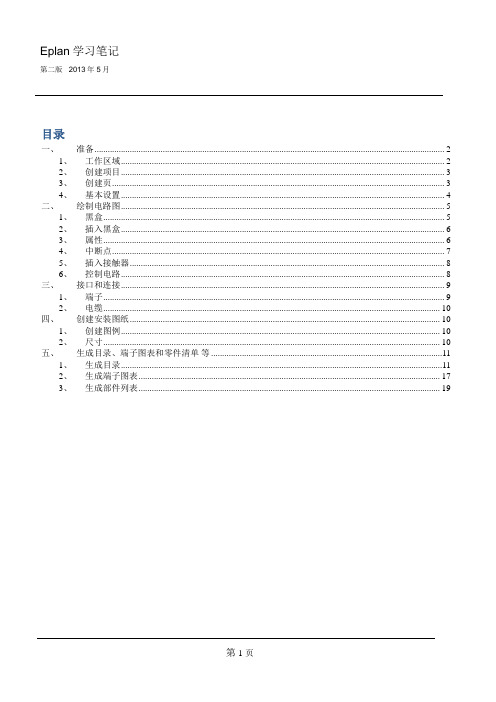
目录一、准备 (2)1、工作区域 (2)2、创建项目 (3)3、创建页 (3)4、基本设置 (4)二、绘制电路图 (5)1、黑盒 (5)2、插入黑盒 (6)3、属性 (6)4、中断点 (7)5、插入接触器 (8)6、控制电路 (8)三、接口和连接 (9)1、端子 (9)2、电缆 (10)四、创建安装图纸 (10)1、创建图例 (10)2、尺寸 (10)五、生成目录、端子图表和零件清单等 (11)1、生成目录 (11)2、生成端子图表 (17)3、生成部件列表 (19)一、 准备 1、 工作区域图1. EPLAN electric P8 工作区域(1) 在视图菜单中,调出工作区域列表,选择“标准”配置即可。
具体如图2.图2.工作区域配置(2) 选择工具 data portal 导航器,调出data portal 导航器。
图形预览页导航器2、创建项目首先选择项目→新建,弹出创建项目对话框,自己设定项目名称,保存位置可任意设置,模板一般选IEC_tpl001.ept(带IEC标识结构的项目模板),请参照图3.之后,弹出创建属性选项卡,修改“项目选项”的名称,应与开始设定的项目名称相符。
点“确定”按钮即可完成项目的创建。
图3.创建项目3、创建页(1)首先选择选项→设置,在弹出的对话框内选择项目→管理→页,在“标准图框”选项中选择symbol.fn1(公司统一的图框),点击“确定”按钮即可完成图框的设定。
请参照图4.图4.图框选择(2)首先在页导航器中选中创建好的“练习”项目,右键选择新建菜单,出现了新建页对话框,页类型可以根据自己的需要进行选择。
具体如图5图5.新建页4、基本设置(1)在图形中打开栅格显示及其所属的屏幕捕捉,这样做可以使所有设备自动定位在默认的页栅格上。
(2)首先选择选项→设置,在弹出的对话框内选择项目→设备→编号(在线),选择标识符+计数器。
具体如图6.图6. 基本设置二、绘制电路图1、黑盒从导航栏中选择黑盒:图7 基本设置然后在图框中画出方框图形,再插入相应端子:图8示例2、插入黑盒alt+insert插入设备,所有设备均可以在里面选择:图9 设备选择3、属性双击元件,出现以下对话框:图10 设置属性根据需要修改的相应参数,给设备定义电气属性。
EPLAN学习总结

再谈EPLAN 中的项目结构-帮助理解有很多电气工程师不清楚EPLAN 中的"项目结构"为何意,亦不甚清楚"高层代号(=)"和"位置代号(+)"的含义与用途.当拿到别人的图纸都是"=CA+A1-F1"这样的标注时,很难或根本无法准确地理解图纸.新的电气设计标准"GB/T "(idt IEC 61346-1:1996)"工业系统、装置与设备以及工业产品结构原则与参照代号第1部分"专门对项目结构进行了详细解释,在这个新标准中,用"功能面"和"位置面"来扩展了旧的标准中的"高层代号"和"位置代号"这两个术语.标准上说"为使系统的设计、制造、维修或运营高效率地进行,往往将系统及其信息分解成若干部分,每一部分又可进一步细分.这种连续分解成的部分和这些部分的组合就称为结构",在EPLAN 中,就是指"项目结构(Project Structure)".标准认为,研究一个系统主要从三个方面进行--功能面结构(这个系统是做什么用的,对应EPLAN 中高层代号,高层代号一般用于进行功能上的区分)--位置面结构(这个系统位于何处,对应EPLAN 中的位置代号,位置代号一般用于设置元件的安装位置)--产品面结构(这个系统是如何构成的,对应EPLAN 中的设备标识,设备标识表明该元件属于哪一个类别,是保护器件还是信号器件或执行器件)标准对结构的描述很"精准",用词简洁而含义明确.不过对一般人来说,要理解每一句话也不是那么容易.这里举几个简单的例子,来帮助理解标准中的系统结构与EPLAN 中的项目结构.要注意的是,在EPLAN 中,刚开始进行项目规划时,就应该考虑好项目应该采用的项目结构.因为新建项目时所设定的结构在设计的过程中是不可以修改的;此外,项目结构对图纸的数量、表达方式都是有影响的.一个设计合理的项目,它的项目结构首先要设置恰当.为了便于理解,本文试着从图纸的数量这个角度来阐述项目结构(注意,图纸多少与项目结构并非绝对的关系,不是说100页图纸就一定要用某种项目结构,用项目结构只是为了管理方便,看图方便,找元器件方便).为了更加形象,特别地将一个公司的组织架构和一个项目的项目结构进行图示对比,以加强印象. 项目结构的实际应用,要远比这里举的示例复杂,比如除了高层代号(=)和位置代号(+),甚至还有功能分配(==)和安放地点(++)等结构.本文目的是抛砖引玉,引发大家的思考、探讨.公司的规模有大有小,小公司只有七八个人,五六条枪;中等规模的有百十来号员工;大公司的员工则成千上万.同样地,一个电气项目,其核心为电气原理图,因为原理图是电气功能实现的基础,所以原理图的数量能够体现项目的大小.不同的电气项目,其原理图也是从几页,几十页到成千上万页(注:在一篇EPLAN 应用文摘中,提及一个电气项目庞大无比",为了监控中央建筑控制系统所使用的仪表和控制任务,Neuberger安装了大约50,000个数据点,约1500公里长的电缆,500个箱柜,250个变频器,130个自动监测站,50 LON(本地操作网络)控制柜以及12个主控制计算机,以调节通风,空调系统到最优的运行方式。
EPLANP课程笔记大全保管学会

EPLAN_P8培训―――――――――――――――第一天―――――――――――――――一、EPLAN P8简介1、EPLAN软件版本。
EPLAN P8 V1.7.12——P8第一个版本;EPLAN P8 V1.8.5——目前我们正式画图用,比较上一个版本有一些改进,并减少了一些bug。
2、安装及组成部分●安装过程同一般程序的安装。
●系统常用的组成部分:系统文件,路径为:\\EPLAN\Electric P8\1.8.5。
符号文件,路径为:\\EPLAN\Electric P8\符号。
图框文件,路径为:\\EPLAN\Electric P8\图框。
表格文件,路径为:\\EPLAN\Electric P8\表格。
宏文件,路径为:\\EPLAN\Electric P8\宏。
图像文件,路径为:\\EPLAN\Electric P8\图片。
部件数据,路径为:\\EPLAN\Electric P8\部件。
翻译数据,路径为:\\EPLAN\Electric P8\表格以上文件路径建议修改到另外路径。
3、授权文件的产生。
●授权文件:SN-UXXXXX.EPL,在路径C:\WINNT 下。
其中的XXXXX是对应软件狗的编号。
●插入软件狗,首次运行系统时,系统提示输入注册码。
输入与软件狗对应的注册码后,形成授权文件。
●再使用其他软件狗时,需要先将授权文件剪切到其他路径然后注册如上所述。
●可以事先将所用的授权文件拷贝到:C:\WINNT 目录下。
4、首次运行注意事项。
●有的计算机(T43较多)插入软件狗后无法识别,红灯没有点亮。
需要安装驱动。
插入安装盘到光驱,在dos窗口下(运行cmd)进入路径:E:\LMAX\Driver\DONGLE\hldinst。
运行命令:HLDINST –install。
二、首次运行需要做的设置。
1、修改主数据存储路径:➢选项→设置→用户→管理→目录。
➢推荐:在D盘另建目录其中包含:表格、部件、翻译、符号、宏、图框几个文件夹。
- 1、下载文档前请自行甄别文档内容的完整性,平台不提供额外的编辑、内容补充、找答案等附加服务。
- 2、"仅部分预览"的文档,不可在线预览部分如存在完整性等问题,可反馈申请退款(可完整预览的文档不适用该条件!)。
- 3、如文档侵犯您的权益,请联系客服反馈,我们会尽快为您处理(人工客服工作时间:9:00-18:30)。
EPLAN_P8培训―――――――――――――――第一天―――――――――――――――一、EPLAN P8简介1、EPLAN软件版本。
EPLAN P8 V1.7.12——P8第一个版本;EPLAN P8 V1.8.5——目前我们正式画图用,比较上一个版本有一些改进,并减少了一些bug。
2、安装及组成部分●安装过程同一般程序的安装。
●系统常用的组成部分:系统文件,路径为:\\EPLAN\Electric P8\1.8.5。
符号文件,路径为:\\EPLAN\Electric P8\符号。
图框文件,路径为:\\EPLAN\Electric P8\图框。
表格文件,路径为:\\EPLAN\Electric P8\表格。
宏文件,路径为:\\EPLAN\Electric P8\宏。
图像文件,路径为:\\EPLAN\Electric P8\图片。
部件数据,路径为:\\EPLAN\Electric P8\部件。
翻译数据,路径为:\\EPLAN\Electric P8\表格以上文件路径建议修改到另外路径。
3、授权文件的产生。
●授权文件:SN-UXXXXX.EPL,在路径C:\WINNT 下。
其中的XXXXX是对应软件狗的编号。
●插入软件狗,首次运行系统时,系统提示输入注册码。
输入与软件狗对应的注册码后,形成授权文件。
●再使用其他软件狗时,需要先将授权文件剪切到其他路径然后注册如上所述。
●可以事先将所用的授权文件拷贝到:C:\WINNT 目录下。
4、首次运行注意事项。
●有的计算机(T43较多)插入软件狗后无法识别,红灯没有点亮。
需要安装驱动。
插入安装盘到光驱,在dos窗口下(运行cmd)进入路径:E:\LMAX\Driver\DONGLE\hldinst。
运行命令:HLDINST –install。
二、首次运行需要做的设置。
1、修改主数据存储路径:➢选项→设置→用户→管理→目录。
➢推荐:在D盘另建目录其中包含:表格、部件、翻译、符号、宏、图框几个文件夹。
并修改相应的路径;在D盘另建项目图纸编辑目录,其中包含:项目编辑、备份、CAD、pdf等文件夹,并修改项目和DWG/DXF路径。
注:新装的软件安装路径下的如图框中有两个文件,EPLAN及JUJUMAO。
其中的内容是一样的。
2、修改编辑背景:➢选项→设置→用户→图形的编辑→常规。
➢推荐设定:配置——黑色;图形符号——紫色。
注:符号的颜色一般为黄色,当其颜色为紫色时说明已由符号变成了图形,没有属性。
将显示类型,由多线改成图形(符号在原理图中无法修改大小,因此将其改成图形。
此操作是可逆的,图形不会出现在器件清单中,但可以连线)。
3、修改字体:➢选项→设置→公司→图形的编辑→字体。
➢设定:字体1——Arial Unicode MS(是office自带的)。
注:如果没有此字体,可以正常编辑切中文可正常显示,但不能导出PDF文件。
4、语言翻译的设置:Eplan P8中可以用一个多语言的对照表,切结合我们让哪种语言的设置,从而实现多语言显示。
➢选项→设置→用户→翻译→常规。
注:默认第一行是母语,实现方法是将原有的德语,英文,俄语都删掉。
然后依次选择,zh_CN,en_US,es_ES,de_DE等语言。
显示语言可以选择上面的语言之一:zh_CN。
➢选项→设置→用户→翻译→字典。
5、其它可选设置:➢选项→设置→用户→显示→用户界面;设定显示属性编号。
注:显示编号是指某个器件的数据的代号。
P8的属性也是文件描述+编号。
区别于21的属性是按描述排序,P8的是按编号排序。
➢选项→设置→用户→管理→部件管理;设定部件数据库。
部件数据库是Access表格。
以上设置后,不需要重启EPLAN,即可生效。
三、快速的创建项目。
(1.0 h)1、必要的文件:SFAE_STANDARD.zw1;part_list.zw6;Translate.zw72、运行Eplan P8 并且不要打开任何项目文件。
3、还原项目➢项目→还原→项目(字典、项目数据)。
选择备份文件,输入项目文件名。
在还原项目的对话框中:首先在存储路径处,选择我们建立的backup文件,在项目中出现**个可以用于还原的项目。
目标目录是我们设置的project_edit我们需要起一个新建项目的名字。
确定后开始还原!相当于21中的恢复。
在project_edit中形成两个文件,其中080122.edb比较大,是一个目录;080122.elk双击即可以打开。
@还原项目后一定要进行以下操作:工具/主数据-同步当前项目,然后将项目主数据全选,箭头选到右面的系统主数据中。
目的是使符号、图框、表格等在本机中同步,否则,若还原项目的图框在本机上没有,要想新建一页等无法在机器上找到图框等。
有时遇到提示“多用户冲突”的bug,我们可以关闭再重启。
EPLAN P8可以多个人共同编辑一份图纸,多用户冲突是为了防止多个人同时修改一页。
4、项目的初始格式设置➢选项→设置→项目→翻译→常规。
需要设置翻译语言(最上面的为源语言)、显示语言、单语言(可变的)➢选项→设置→用户→显示→用户界面→显示单位。
➢选项→设置→项目→设备→PLC;设置PLC-特殊设置为我们需要的格式。
格式是指我们plc显示一般是I/Q,否则默认的是E/A。
――――――――――― Tea Break ――――――――――――四、绘制项目原理图(一)1、图纸的结构和使用定义2、符号的放置➢电位点和母线连接点P8引入了母线连接点的概念,相当于母排上打的孔。
➢符号放置和8个变量可以有三种方法放置不同方向的变量:Ctrl+旋转鼠标;Tab键;放置后,属性中选择变量。
➢符号属性的显示和编辑方法P8中符号的类别有限,最好不要自己创建符号,可以灵活应用符号宏。
当下进线时,符号可以使用镜像后的符号。
中断点也有8个方向,镜像后是文字的方向在箭头的另外一侧。
中断点关联参考相对于箭头的位置可以在:中断点属性-显示中的属性配置中进行设定。
➢图形的编辑➢路径功能文本凡插入点,在路径功能本文的插入点所在的直线上的器件的功能文本都于路径功能文本中的描述相同。
若其中某个器件的功能文本自己修改后,以修改的为主。
但是由路径功能文本定义的属性在双击器件是无法看到,只能在表格式编辑器中显示,同时可以在生成的器件清单中显示。
➢练习1(exercise 1)注:栅格选择C(4mm);图框左下方多一个小点点,作为柜内和柜外的分界线。
EPLAN P8的回车:Ctrl+回车实现。
引入母线连接点概念,插入/盒子/母线连接点。
复制,粘贴时弹出插入模式,其中不更改对应21中的完整复制模式;编号对应21中的在线复制模式。
其中母排的复制一般使用不更改模式。
◎P8中继电器和接触器的线圈和触点先放置哪个都可以,先放置线圈相对容易些。
◎P8中的端子由一种可以两个方向连接的但图上只示意一个方向,用于区分柜内,柜外。
3、项目符号的处理➢黑盒子的制作和应用注:打开菜单中的插入-盒子-黑盒处的选型如下:可见黑盒中的连接点是黑盒特有的,黑盒可以将其进行编组,同一个黑盒中不能有相同名字的连接点。
➢符号宏的创建和多变量➢位置盒子的应用➢窗口宏的应用一:多符合组成的局部原理图➢交叉连接线的绘制——P8特有➢端子的类型和方向➢线束连接点的使用——P8特有当很多芯电缆的每一芯连接到另一个位置的很多个地方时,为了使图纸看起来更加清晰,我们可以使用线束连接点。
此图中,说明有三芯互换连接。
在菜单栏中的插入-线束连接点中有:直线;角;T连接;十字接头;T连接点分配器。
线束两端的使用角,其余的使用T连接,注意方向。
中间的电缆束是使用十字接头(奇数时用),或使用T连接点分配器。
➢练习2(exercise 2)➢黑盒的嵌套——P8特有注意保证内部的黑盒的插入点在外面的黑盒之内。
(1.8版本的不需要)电缆定义:(1)定义一条电缆,在电缆的属性窗口中,写入型号;芯数;截面积大小等信息。
其中截面积的单位是否显示,是在属性-显示中使用<20071>替换<20053>。
在属性-电缆,单位选择来自项目或具体单位,来自项目与选型-设置-项目/连接/属性-截面积单位中设定的一致。
(2)选中电缆与线交叉处,右键属性输入芯数。
➢插入图片➢插入超连接文本插入图片及超连接文本使,会提示其中:保留源目录是指每次进行超连接时,系统会自动找到文件的愿路径并打开;复制是指将我们的进行超连接的文件拷贝到我们项目的相应路径下(D:\EPLAN P8\project\edit\study_p8.edb\DOC),建议使用复制方式。
可以连接PDF文件或其他,导出PDF后此连接仍然存在。
➢练习3(exercise 3)注:P8导航器中可以复选,右键表格编辑器。
可以输入属性,其中功能文本(自动)是由路径功能文本输入。
显示在表格编辑器中的列数可以设定。
――――――――――――――第二天――――――――――――――五、绘制项目原理图(二)。
(2.5 h)1、PLC的绘制➢PLC放置➢PLC总览的放置PLC总览我们一般放在页面类型为:总览(交互式)的图页中。
可以看到已放置的PLC点的关联参考。
➢练习4(exercise 4)2、PLC的制作➢窗口宏的应用二:PLC的制作注:制作宏,以16DI为例:(1)任意原理图,插入-盒子-PLC盒子,在PLC盒子的对话框中,输入设备标示,铭牌文本,功能文本(16DI 24VDC)。
(2)移动铭牌文本的位置,将PLC盒子的对话框切换到显示,点到铭牌文本处,点击取消固定,此时位置可以修改为(170,-20)。
(3)画一条自由绘图线。
(4)在插入-PLC盒子的下面有PLC数字量,模拟量,输入,输出模块,卡电源,连接点电源(卡电源是只给模块供电的,连接点电源是给回路供电的)(5)放置数字量输入点(16个),当放置卡电源要注意:在功能定义的地方选择正确的卡电源类型。
由于卡电源负M没有地址,我们想使其显示出M,应该在符号地址处输入M,此时M显示的位置同其他的地址显示同排。
原因是:显示中,符号地址同(具有可见的设备标示的)PLC地址是一组,属性跟随PLC地址,当PLC地址没有输入时,依次向下寻找内容。
(6)由于一般IO卡中的端子是插头形式,所以选中所有端子,右键属性,用多线IEC符号中的PLCCCP替换即可。
修改后记得功能数据中的定义修改正确,除M点,其余为数字量连接点输入,M改成开电源负。
(7)全选,右键-创建窗口宏。
(8)创建前八点及后八点同理,只是创建窗口宏时分别选变量B,C。
➢宏的多变量的应用➢放置窗口宏的注意事项注:宏地址的更改打开PLC导航器,3、继电器的放置➢放置继电器例如DC24V继电器,线圈及二极管部分在库中分别存在。
当放置触点时,选中之前放置的线圈,去掉设备标示及连接代号。
